Berømte Youtubere eller begyndere, tilknyt din kanal med din Facebook-konto!
Har du en YouTube-kanal og en Facebook-konto?
Er du i tvivl om, hvordan du kan optimere din tid ved at interagere på begge platforme?
Hvordan deler du dine nye videoer på din Facebook-side?
Hvordan kan dine fans se og nyde dine seneste videoer direkte fra din side?
Det er meget sandsynligt, at du vil finde løsningen på dine spørgsmål i denne artikel.
ULTIMATE teknik , der giver dig mulighed for at dele dine passioner med dit samfund.
Facebook og YouTube = en ignoreret forening?
Facebook, en sand digital revolution i forhold til international kommunikation, har mange skjulte hemmeligheder, som kun få insidere kan drage fordel af.
Hvem i dag har aldrig hørt om Facebook? Hvem har aldrig "surfet" på en af de mest populære platforme i verden?
Efter min mening, ingen!
Uanset om du vil dele feriebilleder, for at kommunikere lidenskaber eller blot for at bruge instant messaging-tjenesten, er siden blevet afgørende !
Måske stopper din ambition ikke bare ved at kommunikere med dine kære.
Måske bruger du endda Facebook til at:
- øge din virksomheds indflydelse,
- del dine seneste nyheder (produkter, tjenester),
- udgivelser af nyheder fra din struktur (begivenheder)
- etc.
Brugt intelligent med din YouTube-kanal, kan du opnå en vis autoritet i dit samfund.
Så for dem, der ønsker at opdage hemmeligheden bag at forstærke din aura med din fanklub, lad os opdage opskriften nu.
Den ultimative teknik til at optimere din indflydelse!
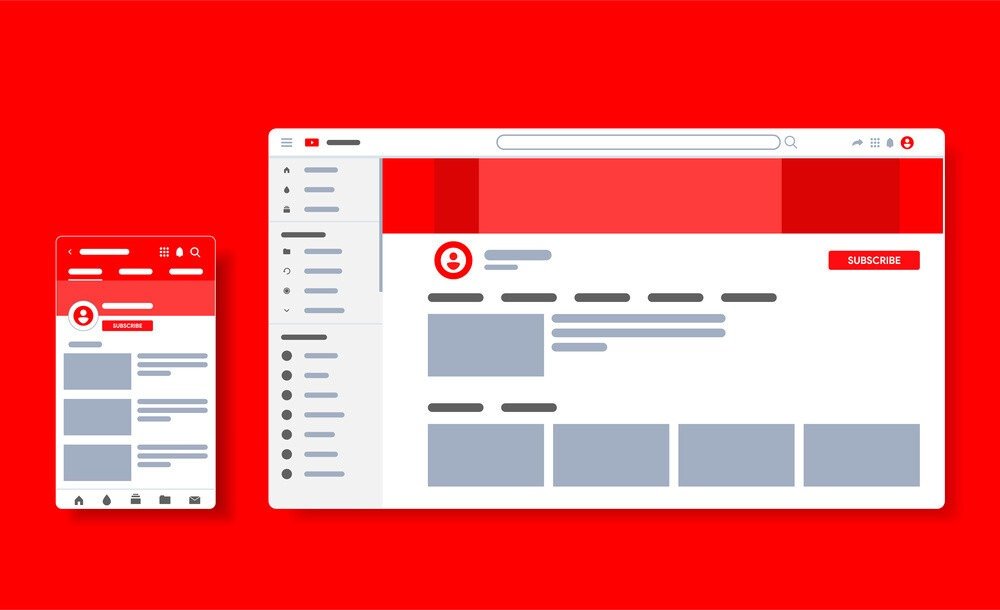
enkleste teknik til at knytte din YouTube-kanal til din Facebook-side.
Effektiv og relevant, denne lille hemmelighed kan virkelig booste dit omdømme hos dine besøgende og/eller fremtidige kundeemner.
Lad os tage et kig på processen trin for trin. Lad os gå !
"Hvordan knytter jeg min YouTube-kanal til min Facebook-side? »
1 – Log først ind på dine Facebook- og YouTube-konti (via internettet).
2 – Identificer siden på din Facebook-konto, som du vil knytte din kanal til.
3 – Når du har besluttet dig for navnet på den fremtidige side, der skal være vært for dine videoer, så skriv i Facebook-søgelinjen: " YouTube Tab " eller " YouTube Tab app for sider ".
Blandt resultaterne kan du have forskellige muligheder. Du skal klikke på den, der interesserer os!
Logoet svarende til vores søgning er en rød cirkel eller YOUTUBE TAB (store bogstaver og hvidt).
4 – Derefter, efter at have klikket på dette logo, kommer du til YouTube-fanens startside. Du skal kun installere det ved at klikke på " Installer applikation ".
5 – En ny side giver dig mulighed for at vælge, hvilken der skal være vært for din kanal. Vælg navnet på sidstnævnte, og bekræft derefter ved at klikke på " Tilføj en sidefane ".
6 – Der åbnes et vindue, der angiver, at programmet er ved at blive installeret. Du skal vente på, at en nedtælling er færdig.
7 – Når tiden er gået, er du automatisk på din valgte side på YouTube-fanen.
Du finder derfor denne fane på din proceslinje blandt de tilstedeværende som standard (hjem, publikationer, fotos, videoer, om osv.).
8 – Klik på fanen YouTube. På dette tidspunkt bliver du bedt om oplysninger (din kanal og video-id).
"Hvordan finder jeg mit ID og fuldfører installationen?" »
9 – Gå til din YouTube-kanal. Klik på dit profilbillede og derefter på " Indstillinger ".
10 – En side åbnes. Alt du skal gøre er at klikke på " Avancerede indstillinger ".
Det er her du finder al information om din YouTube-kanal. De angivne URL'er svarer til de to tilknyttede id'er: " Bruger ID " og " Kanal ID ".
11 – Lav en kopi af " Channel ID " og indsæt i den tomme plads på Facebook-siden, der kræver disse oplysninger.
12 – Hvis du vil dele en bestemt video fra denne fane, skal du åbne din video i et nyt vindue.
Du bliver nødt til at hente ID'et på din video ved at udføre en "kopi". De nødvendige oplysninger kan findes i URL-adressen (http://...).
Tag kun tallene og bogstaverne efter spørgsmålstegnet ("?")!
Til sidst "indsæt" dit ID i det tomme felt til højre markeret: " Video ID . »
"Hvad skal jeg gøre nu?" »
13 – Alt du skal gøre er at validere processen ved at gemme dine præferencer og de foretagne ændringer. Siden vil opdatere sig selv.
Så her er du med din YouTube-kanal tilknyttet en side på din Facebook-konto!
Intet mere kompliceret end at følge denne effektive metode, som giver dine fans direkte adgang til dine videoer via din side.
Tøv ikke med at genlæse trinene for fuldt ud at forstå metoden, der skal anvendes.




